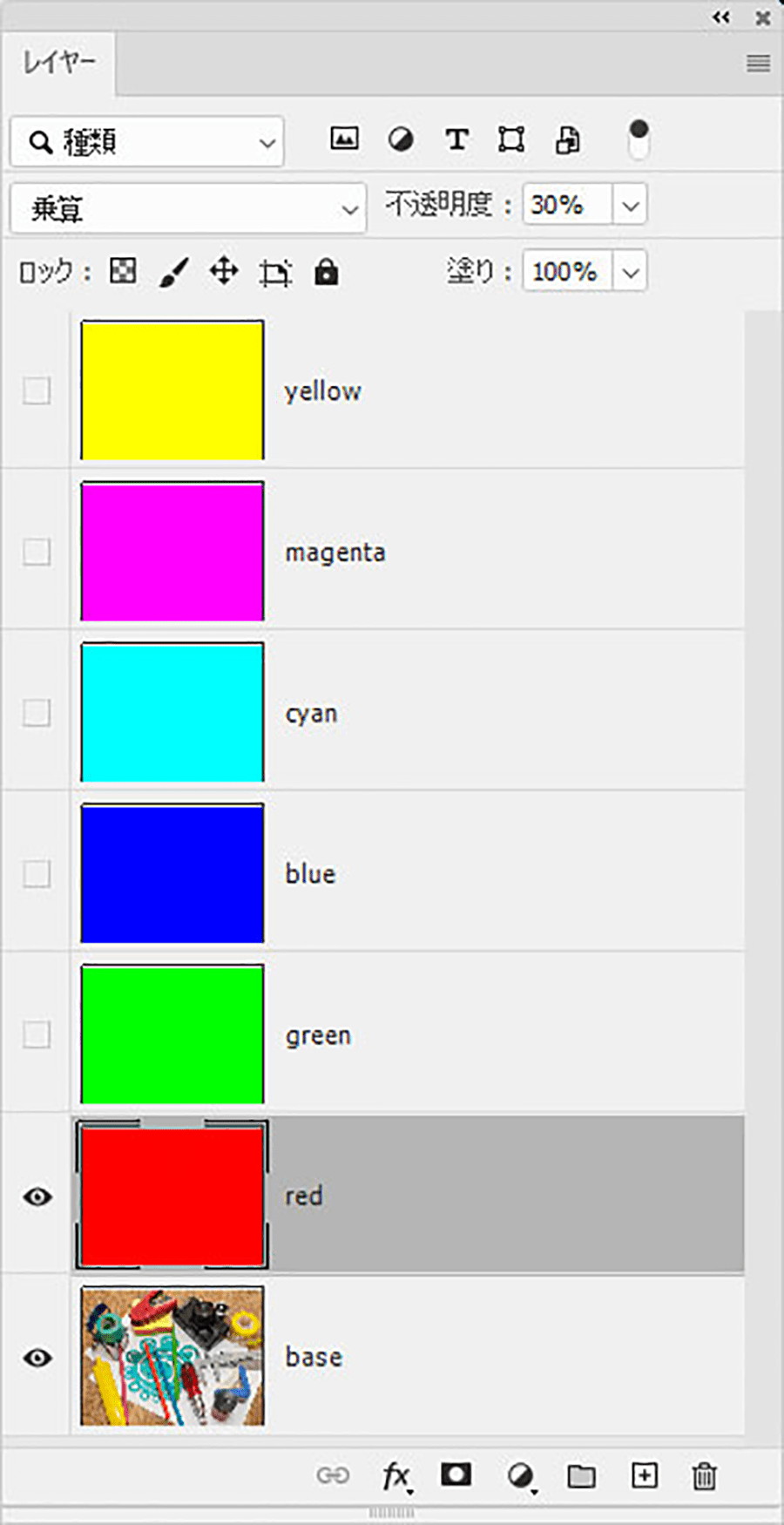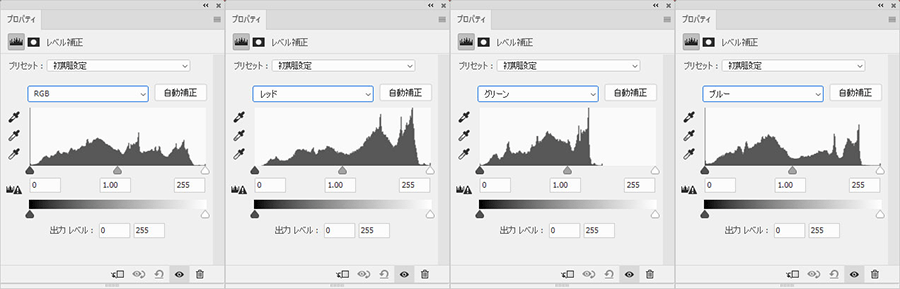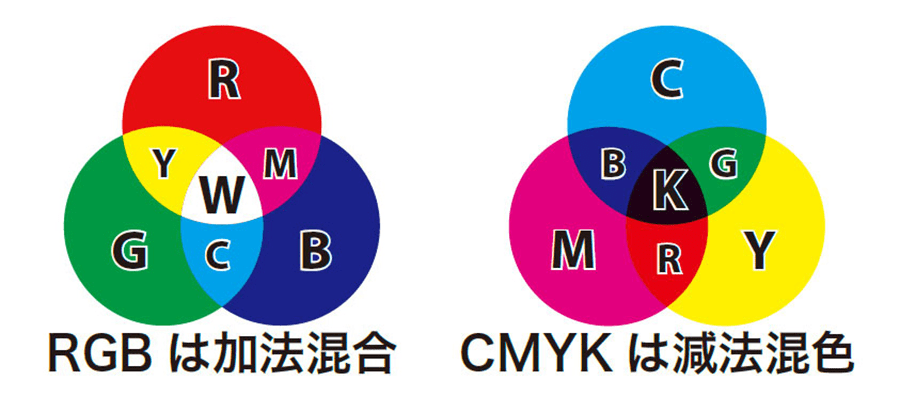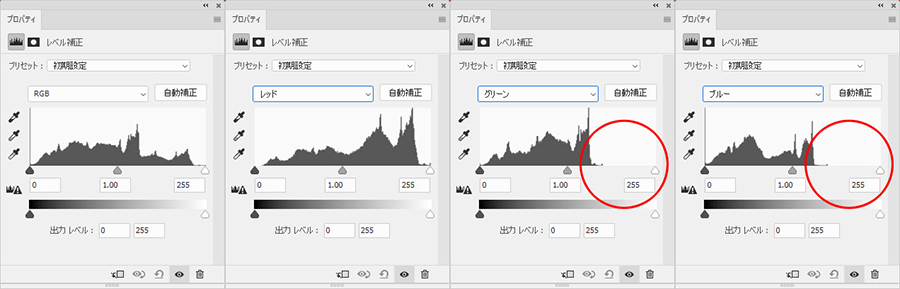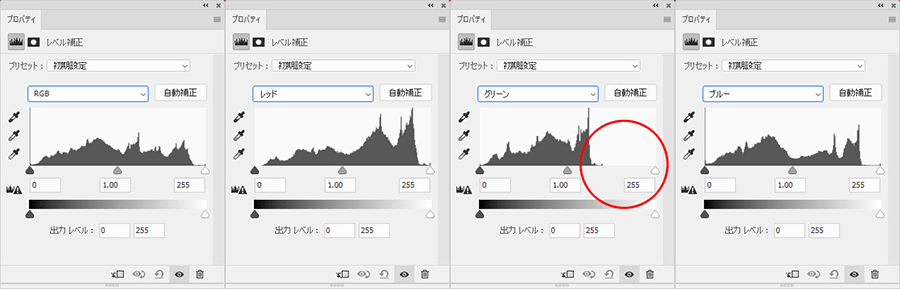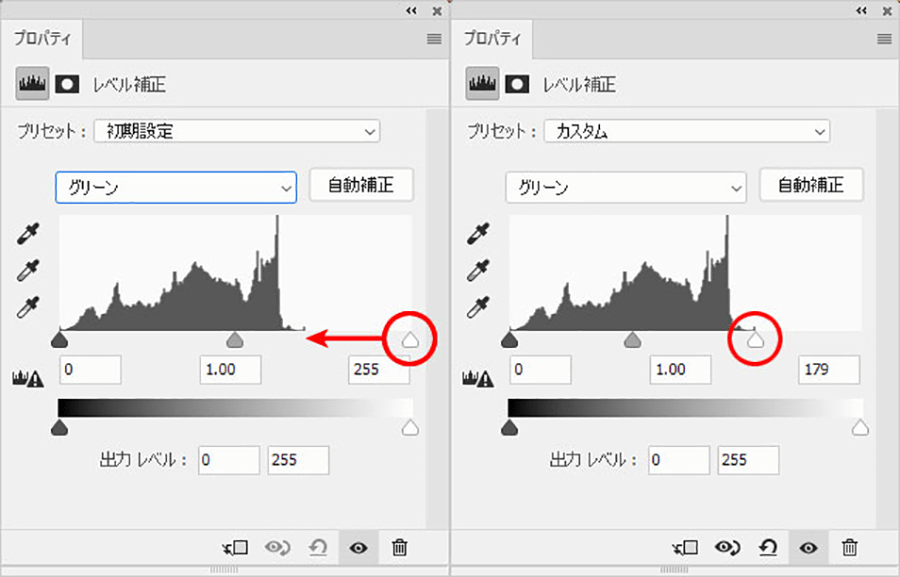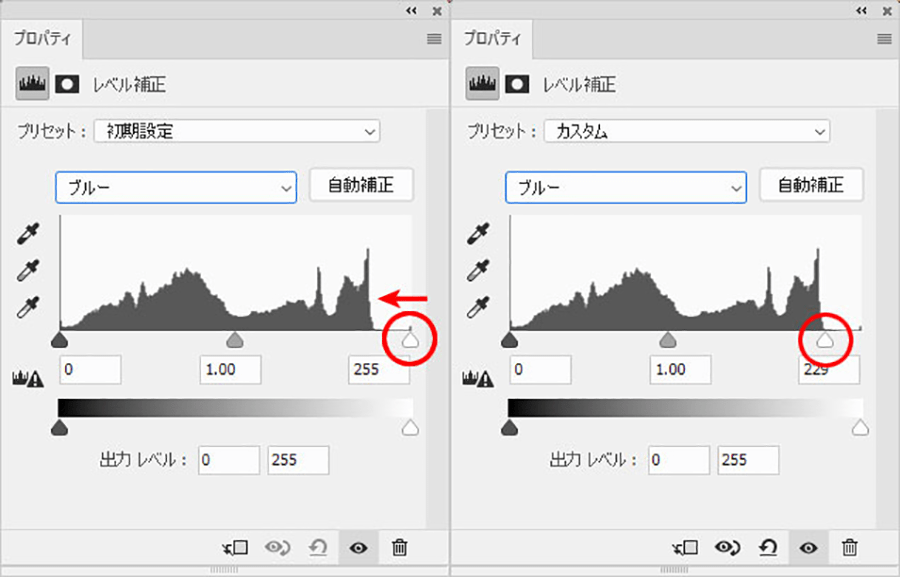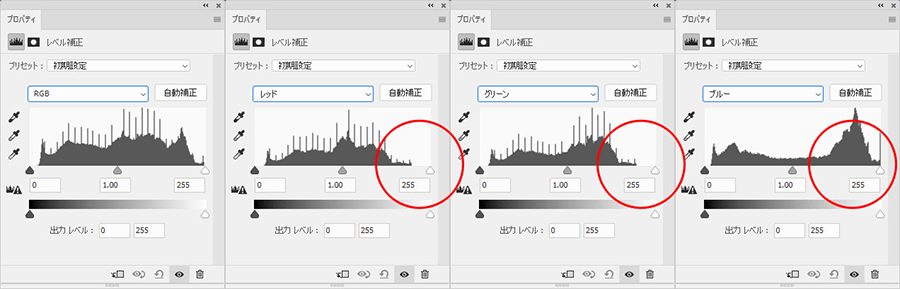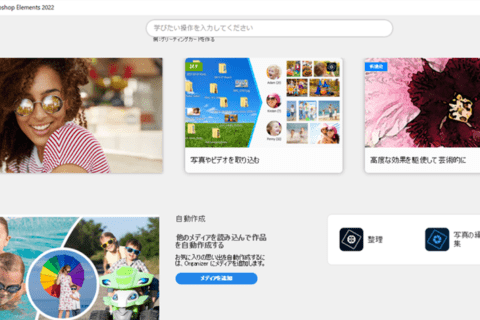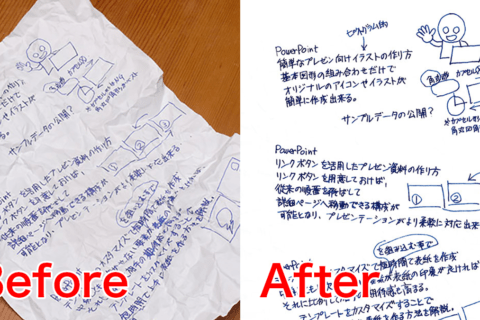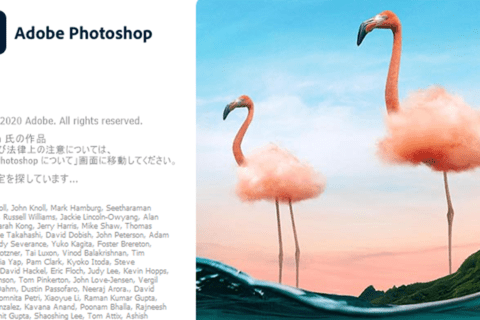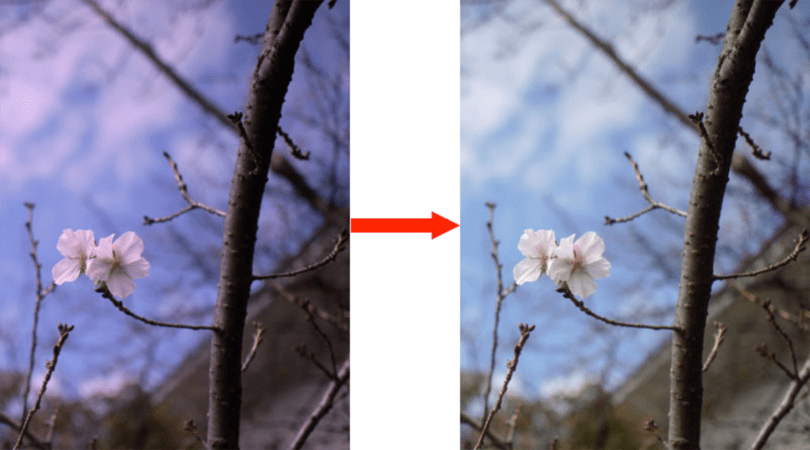
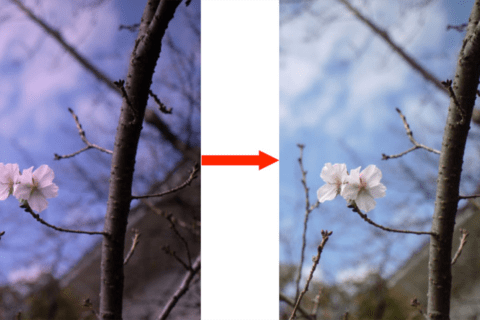
ホワイトバランスを未設定で撮影したり、オート設定のために写真が色かぶりになってしまうことがあります。色かぶり写真の修正は、コツさえわかればAdobe Photoshop(以下Photoshop)で意外と簡単にできます。ここでは「レベル補正」を使った色かぶりの修正方法について解説します。
色かぶり対応に不可欠な補色について
今回の解説用に、適切な露出で撮影したサンプル画像を用意しました。
同じく解説用に色かぶりを擬似的に作成します。レッド(R)/グリーン(G)/ブルー(B)/シアン(C)/マゼンタ(M)/イエロー(Y)で塗りつぶしたレイヤーを作成し、描画モードを乗算、不透明度を30%としました。この設定は説明用ですので、色かぶりが誇張された状態にしています。
下が、レッドの色かぶりの「レベル補正」(メニューバーより「イメージ」→「色調補正」→「レベル補正」)のプロバティです。
次に、マゼンタの色かぶりの状態です。
これらのヒストグラムをそれぞれ調整して、色かぶりを補正できればいいわけです。そこで、調整方法のメカニズムを解説します。カラーモードはRGB(加法混合、加法混色)とCMYK(減法混色)があり、それぞれは相反した関係になります。
それぞれの色の関係について、筆者が以下にまとめました。
ここで把握してほしいのは、かぶっている色の補色です。補色とは、色相環で正反対に位置する関係にある色との組み合わせのことです。すなわち、かぶっている色以外の色を修正することで、適切な状態へと調整できます。上でまとめた内容を確認して、どの色との組み合わせで何の色となり、どの色同士が補色の関係にあるかを確認してください。
Photoshopでの編集の基本はRGBになるので、CMYKの場合はRGBに変換します。以下をご覧ください。
シアン = グリーン + ブルー
マゼンタ = ブルー + レッド
イエロー = レッド + グリーン
例えば、レッドかぶりの写真ならレッドの補色を考えます。レッドの補色はシアンですので、シアンを修正します。シアンはRGBだと「グリーン + ブルー」でできるので、「レベル補正」プロパティで「グリーン」と「ブルー」を修正となります。
同様に他の色かぶりだと、グリーンかぶりなら補色にあたるマゼンタを修正。マゼンタは「ブルー + レッド」ですので「ブルー」と「レッド」の修正ができればOK。
ブルーかぶりならばイエローを修正。「イエロー = レッド + グリーン」より、レッドとグリーンの修正となります。そのほか、シアンかぶりならばレッドの修正(のみ)、マゼンタかぶりならばグリーンの修正(のみ)、イエローかぶりならばブルーの修正(のみ)となります。
補色を使った修正方法
具体的に修正してみましょう。例えば、レッドかぶりかマゼンタかぶりかといったように、同系色だと見た目にはどちらであるのかはわからない場合があります。
その際、
レッドかぶり→シアンの修正→グリーンとブルーの修正
マゼンタかぶり→グリーンの修正
よって、先にグリーンのみを修正しましょう。それで解決すればマゼンタかぶりの写真だったわけです。グリーンだけでは適切な状態にならなければレッドかぶりとなり、グリーンに続いてブルーも修正します。
先ほどのレッドかぶり写真の「レベル補正」プロパティを再確認すると、グリーンとブルーの白レベルが欠如しています。
一方で、マゼンタかぶり写真の「レベル補正」プロパティを再確認すると、グリーンだけの白レベルが欠如しています。
「レベル補正」の「グリーン」チャンネルにして、スライダーの白タグをヒストグラムの山の麓までスライドさせます。
処理後の画像が以下です。
色かぶりが解消されました。
もしレッドかマゼンタ、どちらのかぶりかがわからず、先にグリーンだけを修正した結果、以下のような仕上がりになったとします。
この場合、マゼンタかぶりではなくレッドかぶりを疑って、グリーンとともに「ブルー」チャンネルのスライダーの白タグを、同様にヒストグラムの山の麓までスライドさせます。
これで色かぶりの修正が完了です。
風景写真の色かぶりを調整する
実際の色かぶりは、正確なRGBかCMYKではありませんが、おおよその色味をヒントに調整できれば、問題がクリアしやすいです。
例えば青空の多い以下の写真なら、色かぶりがブルーにもマゼンタにも見えます。
ここで、
ブルーかぶり→イエローの修正→レッド + グリーンの修正
マゼンタかぶり→グリーンの修正
と考えて、先にグリーンから修正。解決しなければレッドを修正します。ちなみに、「レベル補正」プロパティでヒストグラムを確認すると、グリーンとレッドの両色とも修正が必要そうです。
グリーン、レッドの各チャンネルで処理すると、色かぶりが解消できました。
なお、一連の調整前に写真データのモードを8bitよりも色数を格段に多く扱う16bitに変更すると画像劣化が最小限に抑えられます。デフォルトはほとんどが8bitになっています。
今回はレベル補正で進めましたが、トーンカーブなども処理の考え方は同じです。

グラフィックデザイナー、イラストレーター、大学非常勤講師(跡見学園女子大学、駿河台大学、二松學舍大学)。毎日blogにてソフトウェア手法に加え、日曜大工ネタや撮影などのTipsをアップロードする。2006年から毎月月例セミナーを開催中。
https://www.kaizu.com/
![NEXMAG[ネクスマグ] パソコン工房](/magazine/assets/images/common/logo.svg)